Устранение проблем с электронной почтой на macOS 10.14 может оказаться довольно сложной задачей для обычных пользователей Mac. Столкнулись с проблемами в работе почты на недавно обновленном Mac или Macbook? Ваша почта продолжает работать со сбоями на macOS 10.14? Почта на вашем Mac работает раздражающе медленно? В этом руководстве мы расскажем о проверенных и надежных советах по устранению проблем с почтой на macOS 10.14, а также о других распространенных проблемах.
Решение проблем с почтой после обновления macOS 10.14.
Чтобы устранить проблемы с электронной почтой на вашем Mac для macOS 10.14, ниже будут предложены самые эффективные и действенные советы. Просто продолжайте читать, чтобы определить, с какими проблемами вы столкнулись, и примите меры по их устранению, описанные ниже.
1. Если вы не можете отправить/получить письма по электронной почте на компьютере Mac.
Если вы заметили, что даже при постоянном использовании почтового ящика письма не приходят и не уходят, виновником может быть отсутствие синхронизации IMAP. Чтобы решить эту проблему, попробуйте выполнить следующие действия:
- Закройте свое почтовое приложение.
- Перейдите в /Users/your_profile/Library/Mail/IMAP-account_concerned/.
- Затем удалите скрытую папку .OfflineCache.
- Снова запустите почтовое приложение.
После выполнения описанных выше действий, будет создана еще одна папка "OfflineCache". Следует отметить, что это исправление не удалит ни одно из ваших сообщений.
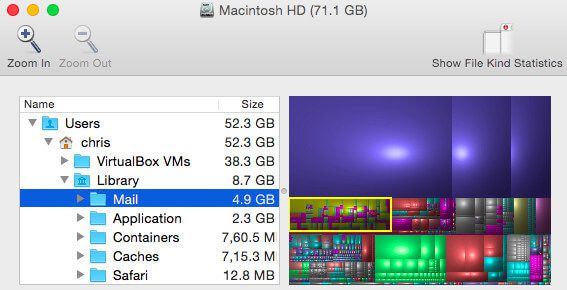
2. Если письма приходят не так быстро, как вам хотелось бы.
Если вы периодически сталкиваетесь с задержками при получении писем на вашем Mac, в этом нет ничего страшного. Доставка писем осуществляется по расписанию вашим поставщиком услуг электронной почты, а на время поступления входящих писем на вашем устройстве может также влиять ваш интернет-провайдер. Но если такие задержки происходят часто, то вам необходимо позвонить своему поставщику услуг электронной почты или интернет-провайдеру, или связаться с ними другими способами. Если такие задержки наблюдаются только при общении с конкретным человеком, проблема может быть с его стороны - и ему, возможно, придется решать этот вопрос со своим поставщиком услуг электронной почты или интернет-провайдером.
3. Если почтовое приложение постоянно запрашивает пароль вашей электронной почты.
Почтовое приложение постоянно запрашивает ваш пароль? Чтобы устранить эту проблему с почтой в macOS 10.14, необходимо помнить, что причиной может быть несколько факторов. В основном проблема решается проверкой настроек на вашем Mac. Однако если это не поможет устранить проблему, вам придется сбросить пароль, который вы используете для адреса электронной почты в "AccountCenter". Затем вам следует установить новый пароль.
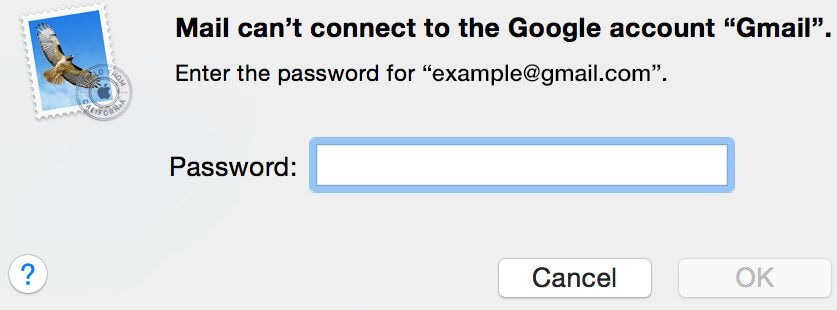
4. Если почтовое приложение ссылается на проблему с почтовым сервером или сетью.
Ваше приложение почты может сообщать, что не может подключиться из-за проблем с почтовым сервером или сетью. Например, в сообщении может быть указано, что соединение прервалось по времени или одновременно установлено слишком много соединений.
Если на вашем устройстве есть подключение к интернету, но это подключение прерывается по времени, это может нарушить работу службы вашего поставщика услуг электронной почты. Вы можете позвонить им для получения помощи, а еще лучше зайти на их сайт и посмотреть страницу состояния системы. Посетите эту ссылку Apple, чтобы узнать состояние вашей электронной почты в iCloud Mail, а также других служб. Кроме того, такие страницы также доступны для Gmail и Outlook.
Если в сообщении об ошибке упоминается количество одновременных подключений, это означает, что слишком много устройств Mac одновременно просматривают почту. Чтобы исправить это, необходимо выйти из почты на одном или нескольких из этих устройств.

5. Почему не открывается почта на Mac?
Столкнулись с проблемой при открытии почты после установки обновления macOS 10.14? Чтобы устранить проблемы с почтой на macOS 10.14, сделайте следующее:
- Зайдите в "Finder"; затем нажмите "Приложения".
- Следующее, что нужно сделать, это дважды щелкнуть по почте, чтобы открыть официальное приложение.
- Выполнение этого гарантирует, что вы откроете правильную версию.
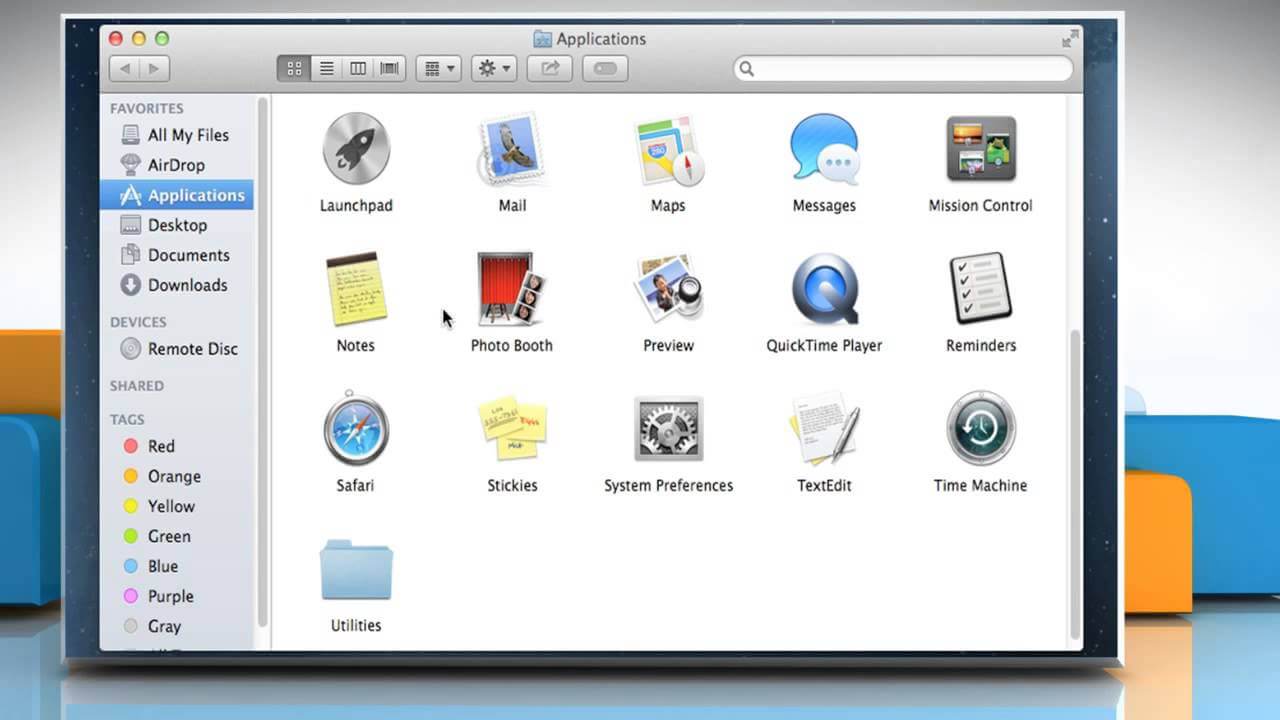
6. Почта работает крайне медленно после обновления macOS 10.14.
Если после обновления macOS до последней версии у вас возникли проблемы с производительностью приложения почты, это может говорить о том, что действия в почте выполняются медленно или поиск определенного письма требует слишком много времени. Решение этой проблемы заключается в том, что вам необходимо восстановить почтовый ящик. После того, как вы выполните этот процесс, следующим действием будет выполнение переиндексации для ускорения работы приложения. Оба этих метода позволяют быстро решить проблемы с производительностью приложения почты на macOS.
7. Почта продолжает работать со сбоями на macOS 10.14.
Эта проблема часто возникает, когда что-то не так с файлами списка предпочтений приложения почты, также называемыми .plist-файлами. Обычно проблема устраняется путем нахождения этих файлов "PLIST" и их удаления, что позволит узнать, устранит ли это проблему. Выполните следующие действия:
- Если приложение почты запущено на вашей macOS 10.14, его следует закрыть. Если приложение зависло или не реагирует, вы можете принудительно выйти из него.
- Затем просмотрите файлы настроек почтового приложения и избавьтесь от них, если они повреждены и вызывают эти проблемы. Используя Finder, выберите "Перейти" > "Перейти в папку ..." и введите путь.
- Теперь удалите файлы plist, переместив их в корзину. Вы можете переместить файлы на свой рабочий стол, чтобы убрать их, но не удалять.
- На последнем этапе вам следует перезагрузить свое устройство, а затем открыть почту, чтобы вы могли определить, была ли решена проблема.
Убедившись, что проблема устранена, следует удалить все изолированные файлы на рабочем столе.
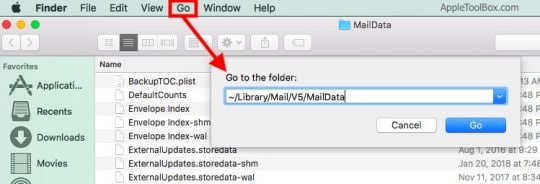
8. Почта утверждает, что не может "Проверить сертификат".
Эта проблема возникает, когда вы используете безопасное SSL-соединение. (Использование такого соединения является осознанным выбором.) Но чтобы использовать SSL-соединение с Grid, вы должны использовать сервер входящей и исходящей почты в качестве домена доступа. Если вы не хотите этого делать, не обращайте внимания на предупреждение, хотя это сообщение может появиться и в будущем.
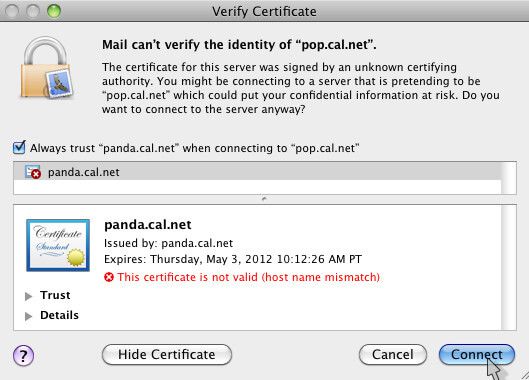
9. Почта на Mac не показывает новые сообщения в папке "Входящие".
Эта проблема, скорее всего, возникает, когда новое сообщение запускает спам-фильтр. Чтобы устранить эту проблему с электронной почтой на macOS 10.14, необходимо выполнить следующие действия:
- Проверьте папку со спамом в почтовом приложении.
- Затем вам следует связаться с первоначальным отправителем, чтобы вы могли подтвердить, получил ли он ответ. Если это так, вам следует попробовать устранить неполадки с отправкой или получением электронных писем, описанные выше.
- Если вы нигде не можете найти электронное письмо, вам необходимо проверить свои почтовые журналы, чтобы получить более подробную информацию.
10. Почте не удается автоматически заполнить адрес электронной почты.
Если функция автозаполнения в приложении почты не работает, попробуйте выйти из почтового ящика и запустить его снова. Иногда нормальная работа почтового приложения восстанавливается после его перезапуска.


Wondershare PDFelement - Интеллектуальные PDF-решения, упрощенные с помощью ИИ
Преобразование стопок бумажных документов в цифровой формат с помощью функции распознавания текста для лучшего архивирования.
Различные бесплатные PDF-шаблоны, включая открытки с пожеланиями на день рождения, поздравительные открытки, PDF-планировщики, резюме и т.д.
Редактируйте PDF-файлы, как в Word, и легко делитесь ими по электронной почте, с помощью ссылок или QR-кодов.
ИИ-Ассистент (на базе ChatGPT) напишет, отредактирует и переведет ваш контент, чтобы сделать его прекрасным и особенным.

 100% Безопасно | Без рекламы |
100% Безопасно | Без рекламы |





